Dossiers partagés, entre Mac et Windows…
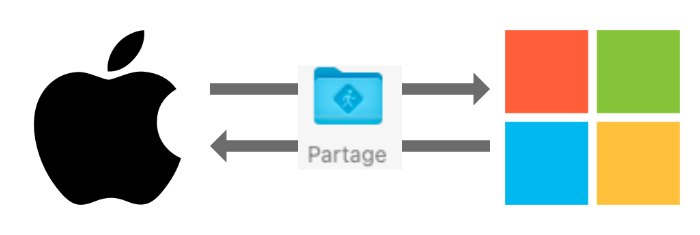
Dans les temps anciens, c’était mission quasi impossible de partager des dossiers entre machines d’environnements différents.
C’est à dire, depuis son Mac d’ouvrir un fichier situé sur le Windows, ou inversement.
En creusant un peu, la procédure est devenue assez simple… Encore faut-il la connaître.
Petit résumé.
Préambule
J’ai classé cet article dans la catégorie Sécurité.
Tout simplement car partager un dossier, c’est aussi partager des informations sensibles…
Évitez de partager l’ensemble d’un disque, mais plutôt un dossier de travail, limite destiné à cela.
Et utilisez des identifiants, mots de passe, etc.
Un dossier Mac accessible depuis Windows…
Mettre en place le partage depuis le Mac
Ouvrir les préférences système, et sélectionner Partage.
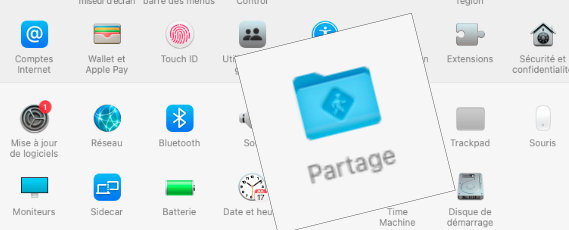
Sélectionner partage de fichiers, et ajouter un dossier spécifique (éviter de partager trop de choses). Vous pouvez restreindre à différents utilisateurs (attention aux droits…).
Le nom de partage sera important, dans mon cas richnou-2019.local.
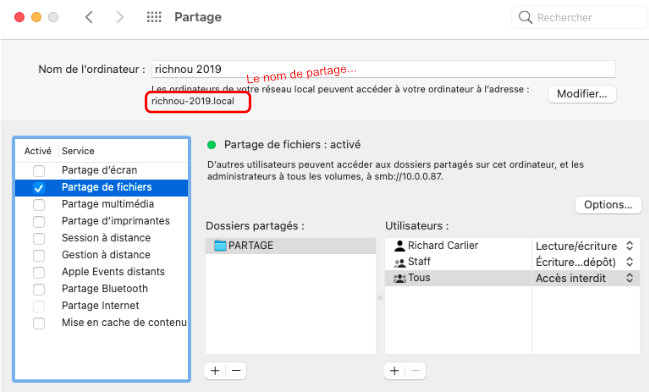
Toujours sur l’écran, choisissez le bouton Options… et cliquer Partager les fichiers via SMB, et enfin cocher le compte pour exiger le mot de passe…
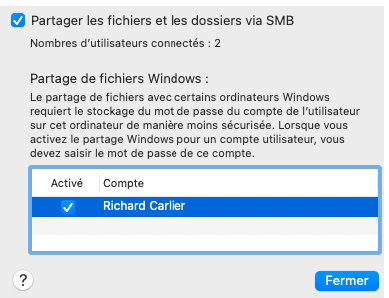
Valider tous les écrans…
Accéder à ce partage depuis Windows
Aller dans l’explorateur Windows, et saisir le nom de l’ordi précédé de deux barres obliques inversées, donc dans mon cas : \\richnou-2019.local.
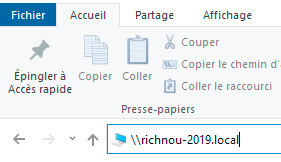
Une fois connecté, bingo !
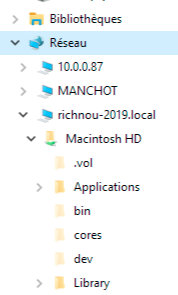
Ceux qui ont l’œil constateront la présence de dossiers cachés, et le fait que j’ai partagé la racine de mon Mac… Erreur!
J’ai rectifié depuis ;-)
Un dossier de Windows accessible depuis Mac…
Mettre en place le partage depuis le Window
La procédure change un peu selon la version de Windows, je détaille uniquement pour celle que j’ai, Windows 10…
Depuis l’explorateur de Windows, aller sur un dossier (je l’ai habillement nommé PARTAGE…) et faire click-droit. Choisissez Accorder l’accès à et prenez Des personnes spécifiques… (remarquez au passage l’option « supprimer l’accès »…)

Choisissez l’utilisateur et cliquez sur Partager… 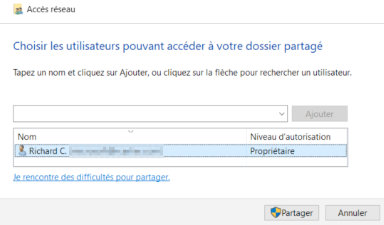
L’écran suivant vous donne une adresse… sous la forme \\Manchot\Partage (Manchot est mon ordi, Partage le dossier…)

Accéder à ce partage depuis Mac
Depuis le Finder, aller dans le menu « Aller » (!) et « Se connecter au serveur » (ou via Commande+K).
Saisissez l’adresse précédée du protocole SMB, donc smb://Manchot/Partage (notez que l’on inverse le sens de la barre oblique…)
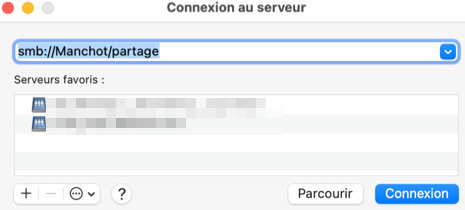
Ne reste plus qu’à s’authentifier (a priori via le mail de votre compte Windows), et donc se souvenir de son mot de passe (ah, les joies des détecteurs d’empreintes digitales…)
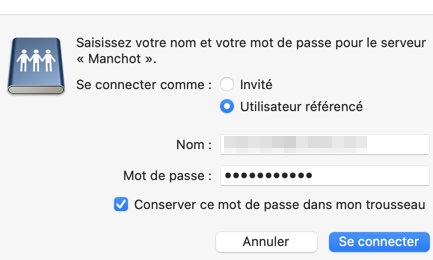
Et bingo!
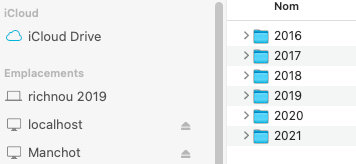
Bon, les dossiers par années sont sur mon Windows, même si cela ne se devine pas…)
Have fun!
